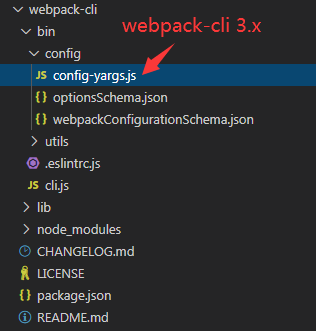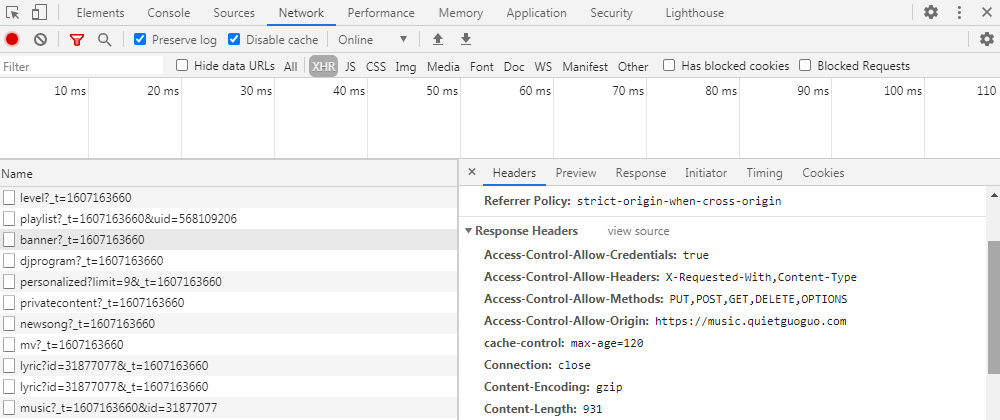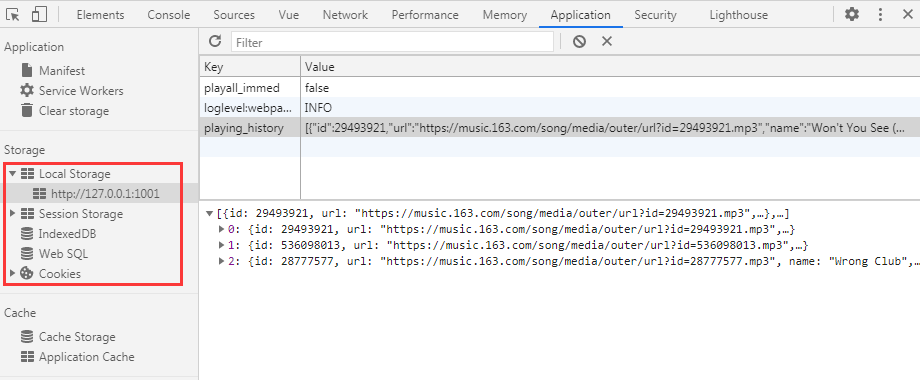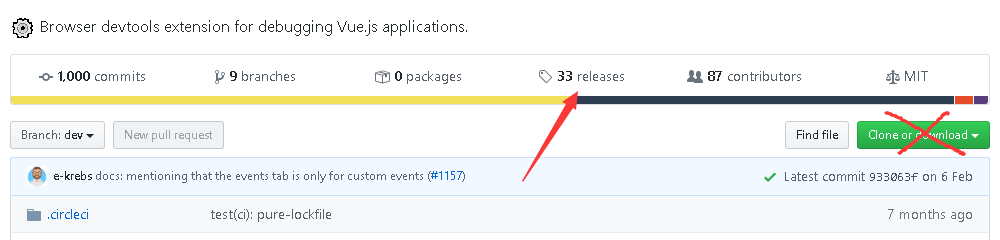对于经常折腾网站的站长来说,虽然我们也可以直接修改网站查看修改效果,但是一般不建议这么做,如果没有绝对的把握,稍有不慎就会导致网站崩溃无法访问,而且由于网络缓存与本地浏览器缓存等各种原因,要实时查看修改效果也比较麻烦,所以说搭建个本地测试环境是很有必要的。之前一直使用的 phpStudy 搭建的测试环境,最近因为重装电脑的缘故又重新部署了一遍,记录下来希望能够帮助到有需要的朋友。
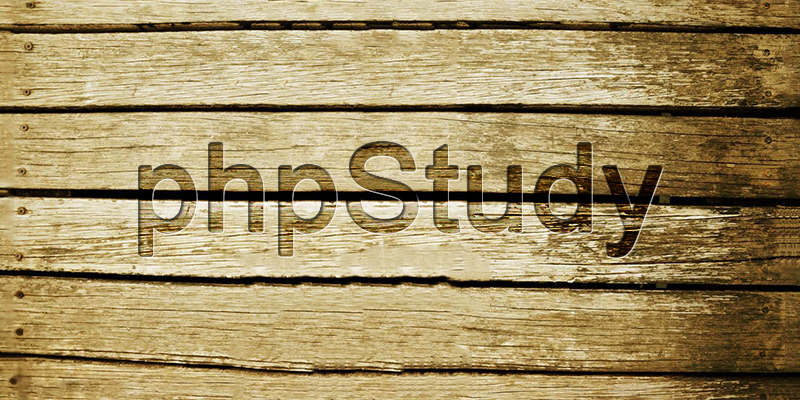
在安装之前我们需要先下载一个 phpStudy 的安装包,你可以直接百度搜索,也可以直接前往 www.phpstudy.net 进行下载。如图所示,下载最新的安装程序即可。

下载完成后,我们会获取一个如图所示的压缩文件,直接解压并允许里面的 phpStudySetup.exe 文件即可。关于软件的安装应该就不需要说什么了,这里唯一要记住的是软件安装的位置既是我们以后要搭建的测试网站的位置。
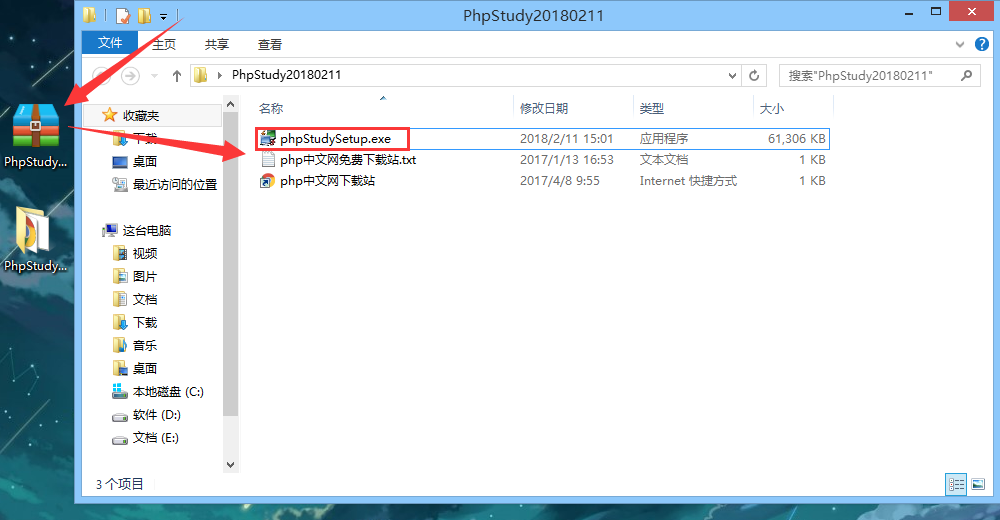
安装完成后运行程序会出现以下界面,安装完默认的 PHP 版本是5.4.45 ,由于只是个简单的测试环境,我这里没再更改,界面上应该有个运行模式-切换版本,直接点击切换成你所希望的版本即可。另外我们可以点击下方的“其他选项菜单”查看更多的可操作功能,这里功能挺多的,基本上可以满足你的所有需求,由于这些功能讲解起来太过繁琐,而且与本文主题相关不多,这里暂且略过,大家也可以实际操作感受下。
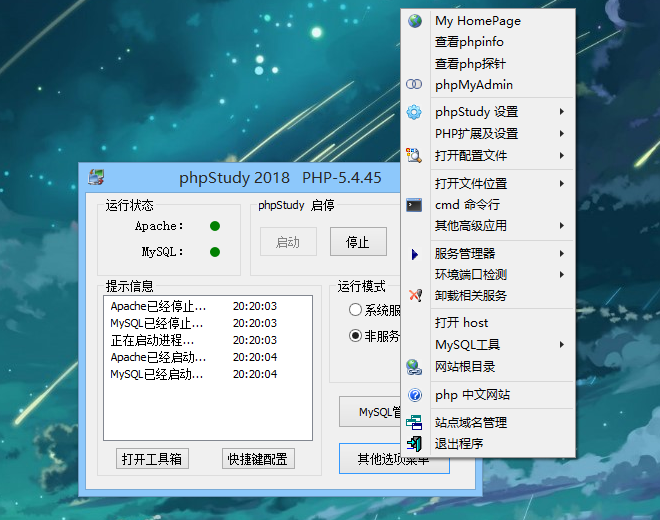
对于一个网站的命根子莫过于数据库了,通过“MySQL管理器”即可管理数据库。程序使用的数据库管理软件是phpMyAdmin ,不过软件同时提供了一个 MySQL-Front 用于帮助我们更方便管理数据库,不过我一般不用这种管理方式,个人还是倾向于直接点击 phpMyAdmin 直接通过网页管理。

默认的登录名及密码是 “root”,填写完后直接登录即可。
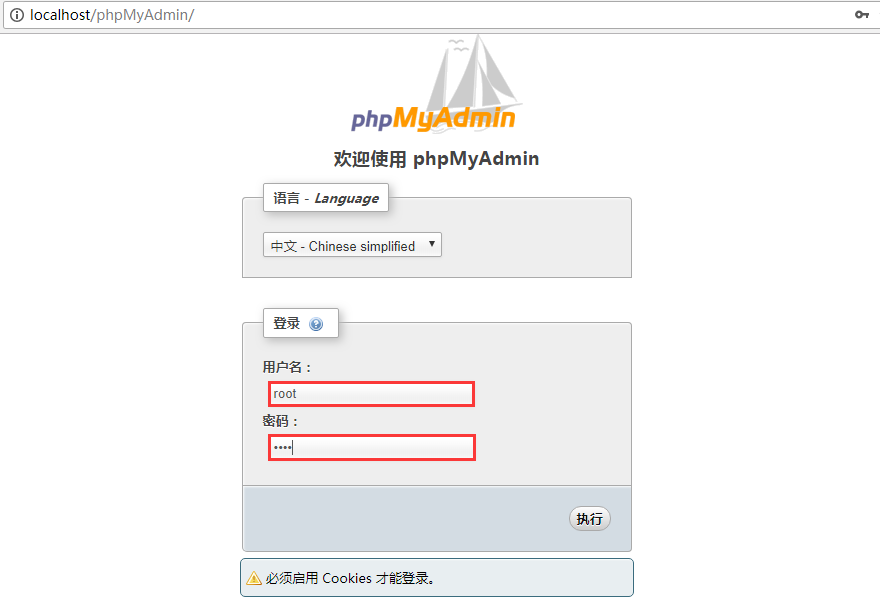
登录完成后我们既可以看到一个全新的数据库。
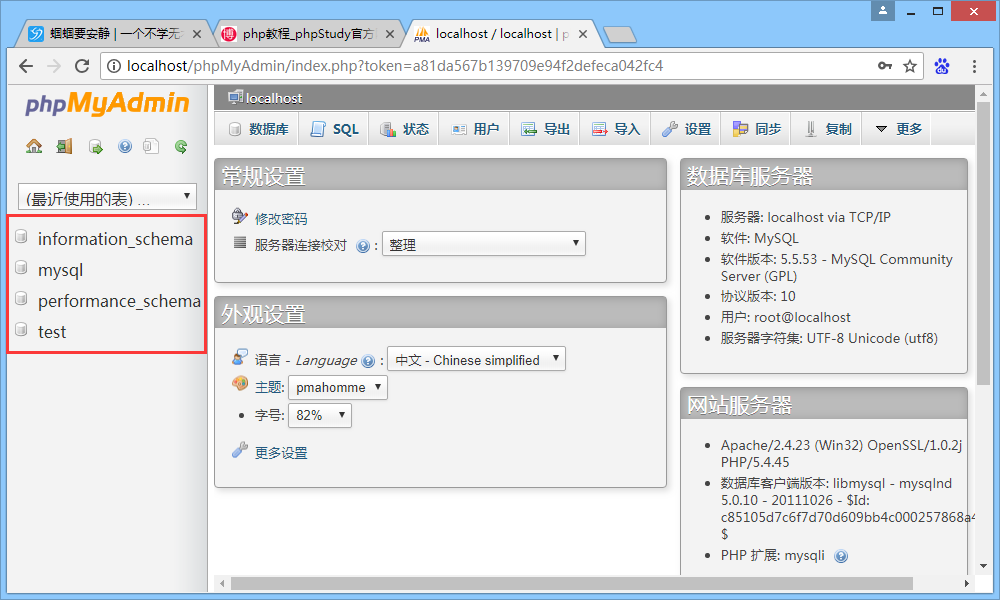
了解完软件功能,我们即开始配置网站,首先打开“网站域名管理”(上面讲到的“MySQL管理器”与“其它选项菜单”都有该功能选项)进入如下域名管理界面,填写好自己测试域名并配置好网站目录及网站端口即可,比如我这里使用的域名为 www.test.quietguoguo.com 、第二域名为 test.quietguoguo.com,什么域名自己设置一个即可,这个无所谓,后面我们会通过配置 host 文件直接做解析。网站目录采用默认即可,一般为之前所说的安装文件夹下的 WWW 文件夹,网站端口一般使用默认 80 端口,如果你想改成其他端口号也可以,只不过需要以后在访问网站的时候带上端口号,这里建议默认。关于端口,大家可以参考这篇文章>>> 常见服务器端口整理 。
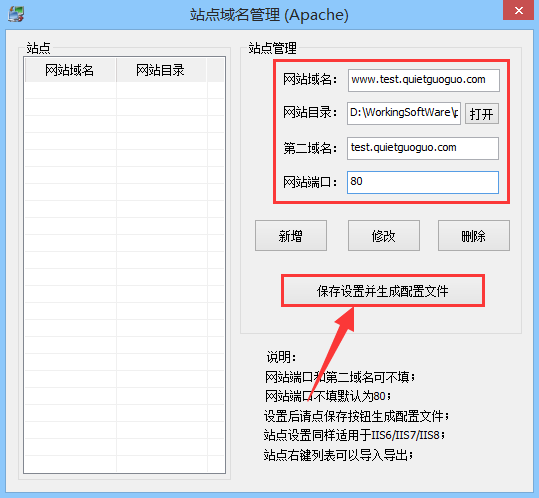
直接设置完上面域名后我们访问自己计算机下“C:\Windows\System32\drivers\etc”找到 host 文件。
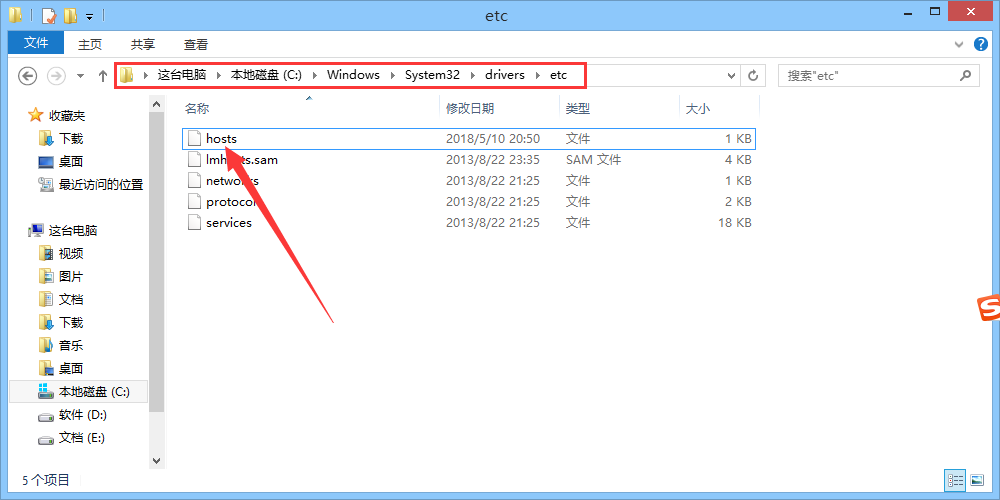
使用 NorePad++ 编辑该文件,在其中添加如下两条记录,其中 127.0.0.1 为你计算机本身,后面的域名为之前设置好的域名,关于 host 文件的设置,大家可以参考下这篇文章>>> Windows系统文件Hosts详解 。
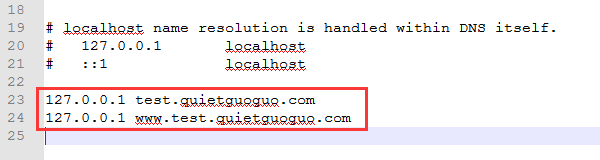 配置好域名并做好重定向后,我们需要去 WordPress 官网下载安装文件来进行下一步的 WordPress 安装。
配置好域名并做好重定向后,我们需要去 WordPress 官网下载安装文件来进行下一步的 WordPress 安装。
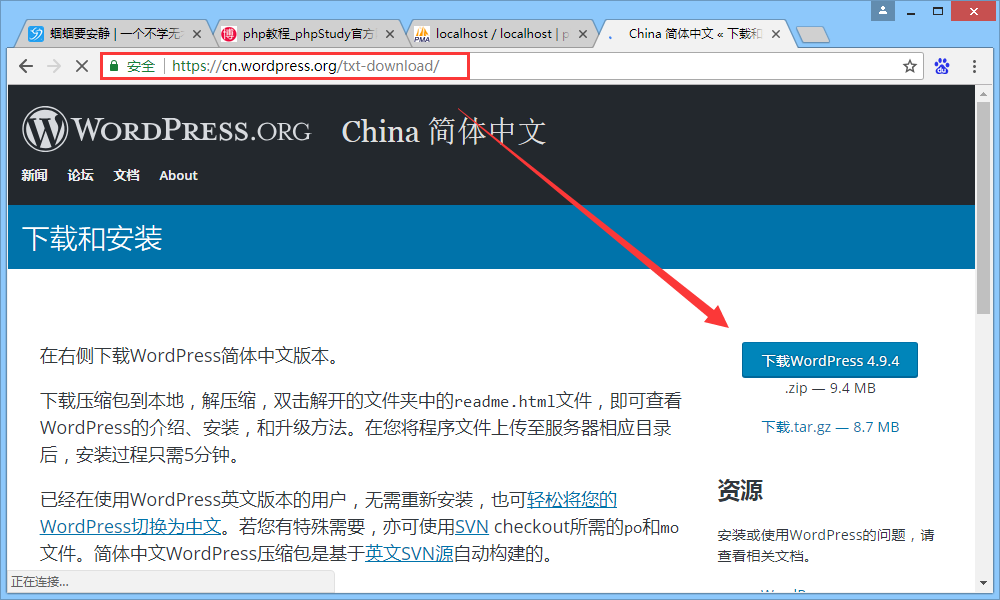
下载完 WordPress 压缩文件并解压后将 wordpress 文件夹下的所有文件丢到 phpStudy 安装文件夹下的 WWW 文件夹中,由于该文件夹下原本就有一个 index.php 文件,所以这里会弹出一个对话框询问是否替换,直接替换即可。这里我是直接将 WordPress 安装在了网站根目录下,如果想安装到子目录下的话可以参考这篇文章>>> 安装WordPress到子目录方法详解 。
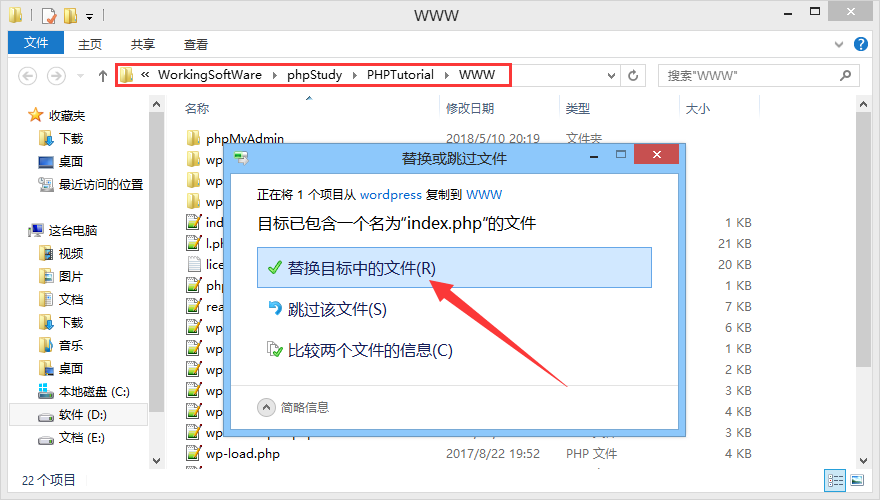
复制完成后,打开浏览器,访问之前设置好的域名,开始进行 WordPress 的安装。
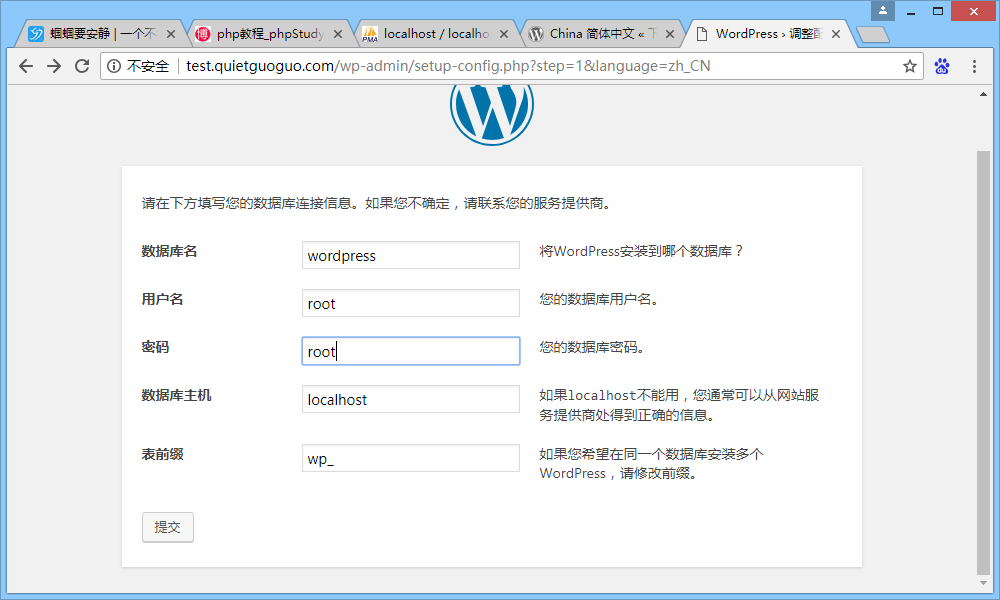
这是后你可能会遇到如下所示的错误,不用担心,这是因为我们安装完软件后尚未在 phpMyAdmin 中新建好数据库。
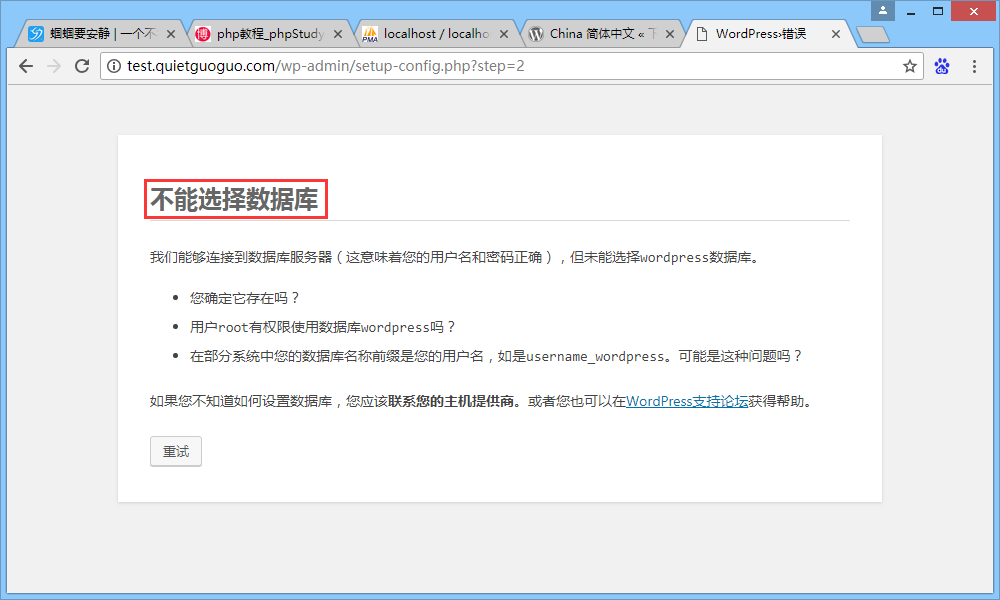
重新登录 phpMyAdmin ,点击创建数据库。数据库名填写:wordpress ,编码方式选择:utf8_general_ci 即可。
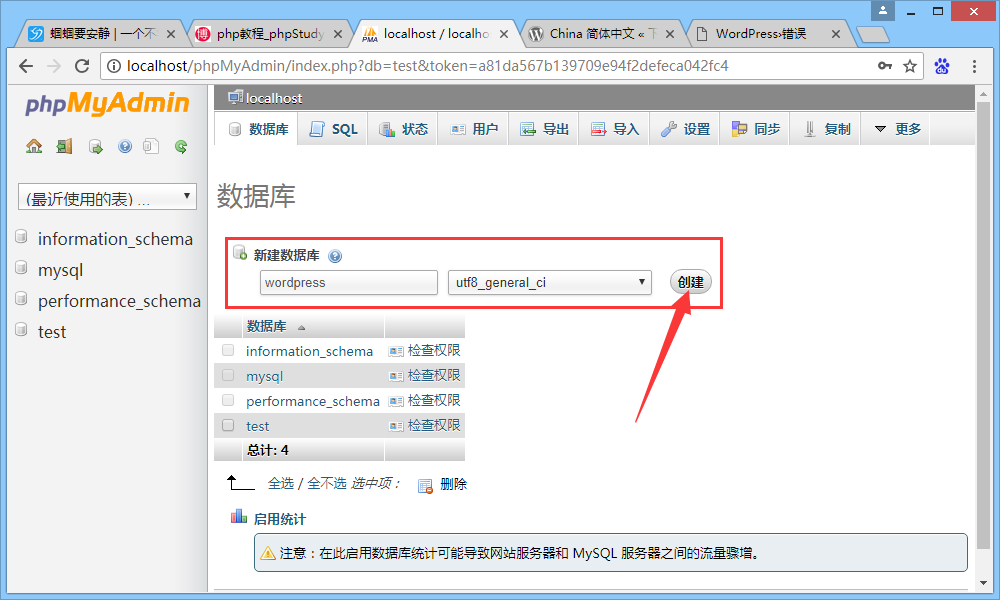
数据库创建完成后,我们即可以继续安装 WordPress 了。